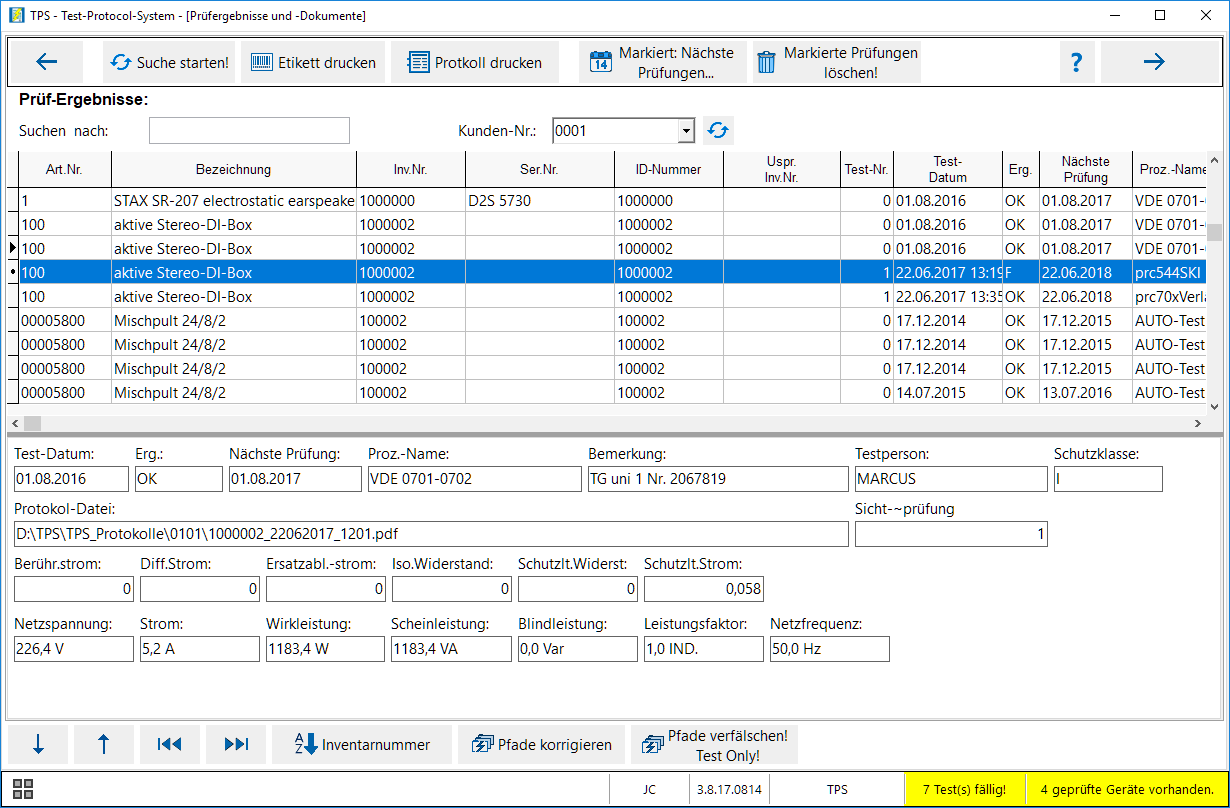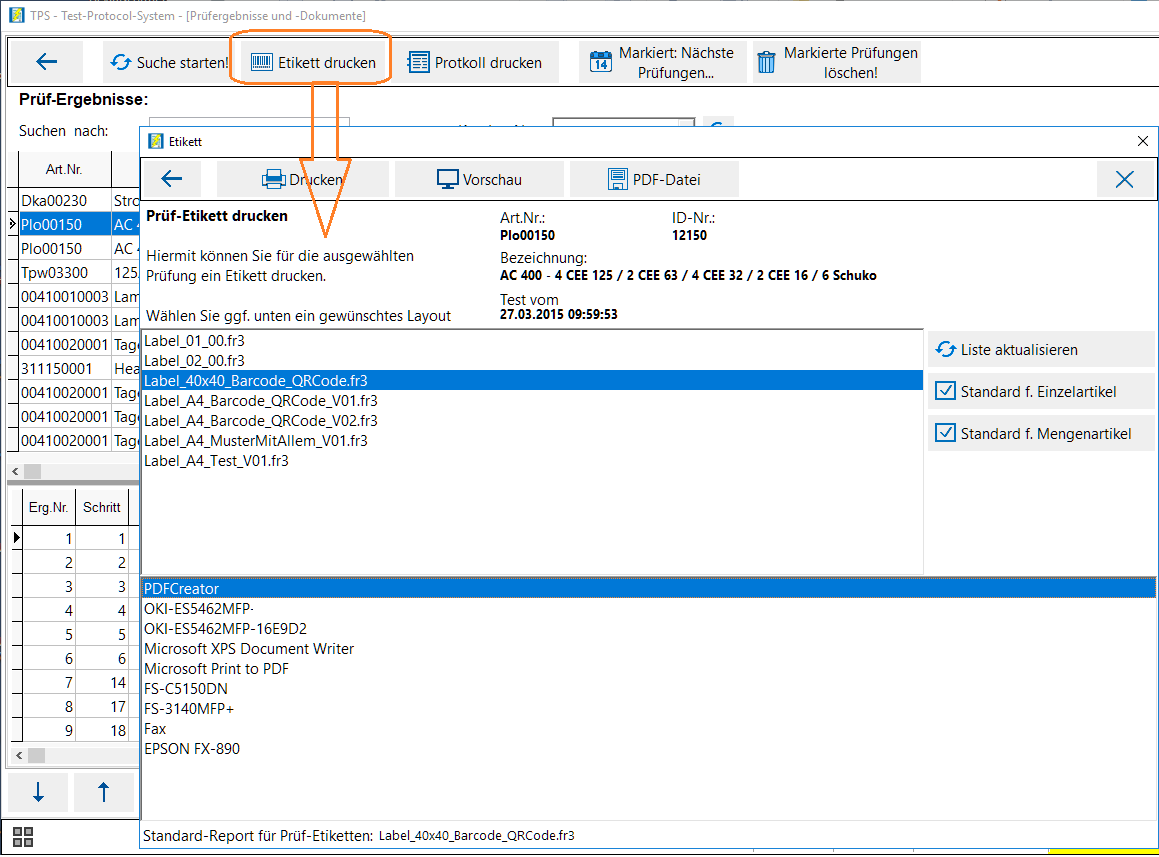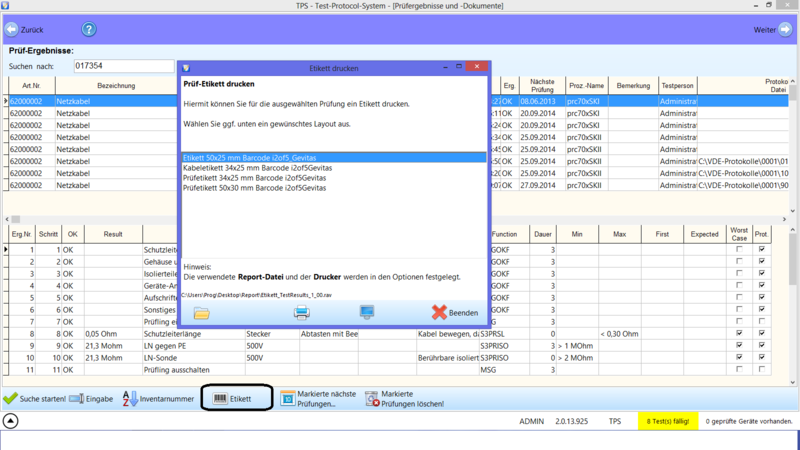TPS Bedienungsanleitung Suche nach Prüf-Ergebnissen: Unterschied zwischen den Versionen
(→Etikettendruck) |
(→Links) |
||
| Zeile 71: | Zeile 71: | ||
** [[TPS Bedienungsanleitung Registrieren des Prüfgerätes|Registrieren des Prüfgerätes]] | ** [[TPS Bedienungsanleitung Registrieren des Prüfgerätes|Registrieren des Prüfgerätes]] | ||
* [[TPS Bedienungsanleitung Prüfung von Mengenartikeln|Prüfung von Mengenartikeln]] | * [[TPS Bedienungsanleitung Prüfung von Mengenartikeln|Prüfung von Mengenartikeln]] | ||
| + | |||
| + | * [http://www.gevitas.de/wiki/index.php?title=Erstellen_eines_Reports_mit_FastReport Erstellen eines Reports mit FastReport] | ||
| + | |||
| + | * [http://www.gevitas.de/wiki/index.php?title=Erstellen_eines_Pr%C3%BCfprotokolls_f%C3%BCr_TPS Erstellen eines Prüfprotokolls mit FastReport] | ||
Aktuelle Version vom 16. August 2017, 15:56 Uhr
Allgemeines
Bei dieser Methode können Sie nach durchgeführten Tests suchen. Es werden alle Tests angezeigt, die dem angegebenen Suchbegriff entsprechen. Wenn es für das gesuchte Gerät noch keine Testdaten gibt, wird nichts angezeigt!
- Gesucht wird in den Spalten
- Artikelnummer
- Typ (REFLEX/GEVAS-Professional)
- Bezeichnung
- Inventar-/Barcode-Nummer
- Ident-Nummer. Diese Spalte ist für Mengenartikel wichtig! Bei diesen wird bei der Prüfung eine temporäre Barcode-Nummer vergeben, die die Prüfung des Mengenartikels eindeutig kennzeichnet. Die Inventar-/Barcode-Nummer verweist auf den Mengenartikel, die Ident-Nummer auf den Prüf-Vorgang!
Geben Sie im Eingabefeld
einen Suchbegriff ein und drücken die Taste ENTER oder klicken/tippen auf die Schaltfläche Suche starten. Alle Datensätze, die den Suchbegriff beinhalten, werden angezeigt. Beispiel:
Oben die Tabelle mit den gefundenen Prüfungen. Darunter ein Bereich, dessen Anzeige je nach Prüfungsart wechselt:
- Detail-Prüfungen vorhanden
- Wenn die Daten aus einem Prüfsystem PMKD/SafetyTest kommen, wurden bei der Übernahme der Daten auch die detaillierten Prüfschritte/-Werte übernommen. Diese werden dann in Tabellenform angezeigt.
- Keine Detail-Prüfungen vorhanden
- Wenn die Daten aus einem Prüfsystem importiert wurden, wurden bei der Übernahme der Daten keine detaillierten Prüfschritte/-Werte übernommen, dafür aber mehr Messwerte. Diese werden unten angezeigt.
Etikettendruck
Unter diesem Punkt können Sie zu jedem Artikel ein Prüfetikett nachdrucken.
Die Etiketten werden mit FastReport© erstellt und gedruckt.
Sie können z.B. Barcode oder QR-Code enthalten. Wenn man das Zusatzmodul "Cloud/QR-Code" erworben hat, kann im QR-Code den Link auf das Prüfprotokoll unterbringen, das in der Cloud abgelegt ist.
Beispiel:
- RAVEReport
- Ältere Versionen von TPS benutzen noch den RaveReport©. Dieser wird ab 2016 nicht mehr supported, ist aber aus Kompatibilitätsgründen noch vorhanden. Wir empfehlen dringen, auf FastReport© umzustellen!
- Die jeweilige RAV Datei muss dann entsprechend ausgewählt werden.
Links
- Prüfergebnisse anzeigen, Gerät suchen
- Anzeige/Drucken der Prüfprotokolle